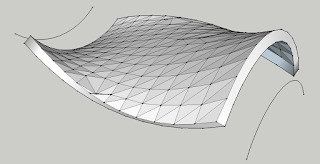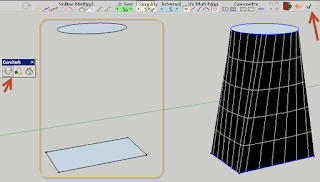BÀI 7: PLUGIN - RUBY
plugin là những công cụ
dựng hình được cung cấp bởi bên thứ 3, đa số là miễn phí. hình khối được tạo ra
mang tính chất 1 chiều không thể chỉnh sửa trực tiếp mà phải vẽ lại từ đầu.
download plugin và hướng
dẫn sử dụng tại: http://sketchucation.com/
xem thêm hướng dẫn sử
dụng tại website Youtube.com
cài đặt plugin
nếu download đuôi là
.rbz, bạn cài đặt như hình
nếu download file nhận
được đuôi là .rb (kèm thư mục), bạn cài bằng cách copy tất cả file .rb (kèm thư
mục) vào thư mục plugin của sketchup
sau khi cài, khởi động
lại sketchup để load plugin
1. Joint push pull
plugin dùng để push mặt
cong, hoặc push theo đường xiên
1.1. J: push vuông góc
chọn mặt chọn công cụ
J
kết quả
1.2. V: push theo 1 đường xiên (vector)
chọn mặt chọn c/cụ V,
sau đó dẫn 2 điểm theo đường xiên
kết quả
ứng dụng khác
1.3. N: push theo mặt cong và tách các mặt ra
2. TIG: Extrude Tools v2.7
plugin dùng để tạo những
mặt cong 3d phức tạp từ các đường dẫn
2.1. extrusion by rail
chọn công cụ và chọn theo
thứ tự như hình, các hộp thoại hiện lên chọn No
kết quả
tạo thêm bề dày
2.2. extrusion by rail to latice
tương tự mặt cong 2.1,
nhưng kết quả sẽ tạo lưới
2.3. tạo mặt phẳng từ các đường cong
chọn công cụ, lần lượt
chọn các đường, xong enter
kết quả
2.4. extrude edge by edge.
tương tự follow me
2.5. extrude 1 đường
tương tự offset
3. 1001 bit pro
plugin hỗ trợ vẽ nhanh
cầu thang, mái, kết cấu mái..
3.1. lấy tâm 1 đường cong
chọn c/cụ và chọn 2 điểm
trên cung để định vị tâm
3.2. công cụ chỉnh điểm
chỉnh điểm trong khối
chỉnh điểm trong đường
3.3. tạo cầu thang
từ 1 đến 12 là mã của
hình dạng 12 loại thang khác nhau
các kích thước được
ghi rõ trong hướng dẫn
click 2 điểm để tạo
thang. những mặt bậc giống nhau kích thước sẽ được xem là component.
thang sau khi tạo ra
không thể chỉnh được chiều dài, muốn chỉnh phải tiến hành các bước tạo thang từ
đầu.
3.4. tạo mái
chọn mặt chọn c/cụ
kết quả
3.5. tạo kết cấu mái
chọn mặt cần vẽ kết cấu,
chọn c/cụ
kết quả
vẽ mái tôn tương tự
3.6. tạo hình trụ (tròn) từ line
chọn line chọn c.cụ
kết quả
tuy nhiên không phải
lúc nào cũng thuận lợi
3.7. extrude tạo mặt dốc song song mặt phẳng sàn (nền)
sử dụng follow me, khối
sẽ xoay theo mặt và không song song mặt nền.
sử dụng plugin, khối tại
mặt trên cùng sẽ có phương song song mặt nền.
trên
mặt đứng
3.8. push mặt theo tiết diện đang có
chọn mặt và chọn công
cụ
3.9. công cụ bo, vạt góc
3.10. tạo tấm phẳng rỗng từ mặt và tiết diện
chọn mặt phẳng, chọn
công cụ và chọn tiết diện profile.
3.11. công cụ tạo khung cửa đi
chọn công cụ, chọn mặt
phẳng cửa đi
3.12. tạo lam gió
thao tác tương tự tạo
khung cửa đi
3.13. công cụ kẻ roan nhanh
chọn tất cả mặt, chọn
c/cụ.
3.14. sao chép đối tượng trên đường dẫn
4. sand box
4.1. tạo nền phẳng từ mặt phẳng cong
chọn đối tượng 1, chọn
c/cụ, chọn mặt phẳng
giá trị loe ra của nền
kết quả
chỉnh độ mềm cho khối
cong, click phải chọn soften
5. tool on surface
là c.cụ cho phép vẽ
trên mặt cong
6. round corner
công cụ bo góc khối
chọn toàn bộ khối, chọn
công cụ, nhập kích thước bo, OK
segment = 6 (góc bo sẽ
mềm mại)
kết quả
có thể làm cho mặt
cong
segment = 1
hiển thị nét đứt, nét
khuất
7. curviloft
là c.cụ dẫn mặt qua
các đường thẳng
các bạn xem thêm các
video hướng dẫn tại https://www.youtube.com/watch?v=usiX7fb_Sas
7.1. dẫn qua spline
chọn c/cụ, chọn tất cả
spline, bấm dấu OK
những ứng dụng khác
7.2. dẫn 2 tiết diện trên 1 đường cong
chọn công cụ và chọn
theo thứ tự 1-2-3, OK
7.3. skinning
tạo khối giữa các đường
sinh bất kì và đường mặt đáy bất kì
8. dibac
là 1 plugin dựng tường,
cửa đi, cửa sổ, cầu thang.. trong 2d và xuất thành 3d
phiên bản việt hóa
tạo 2d
group toàn bộ lại và tạo
3d
kết quả